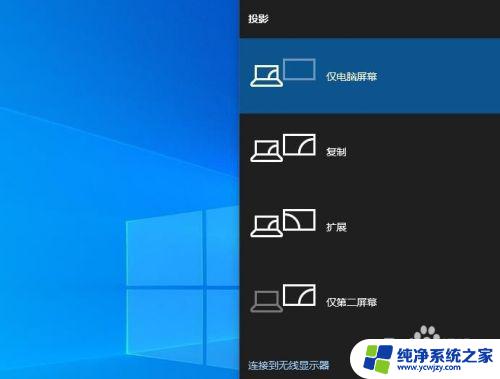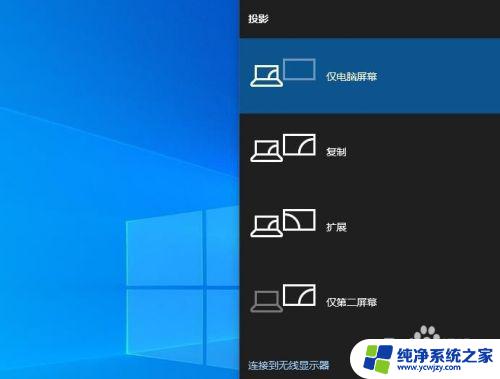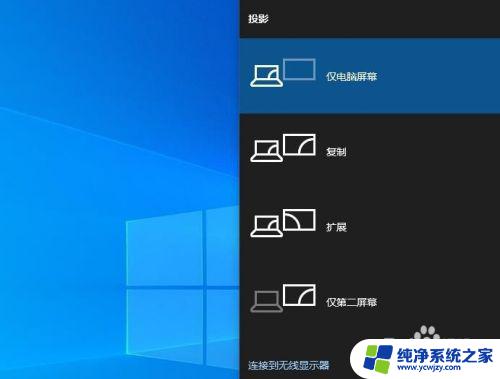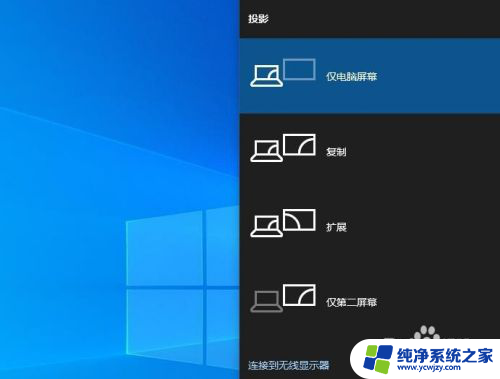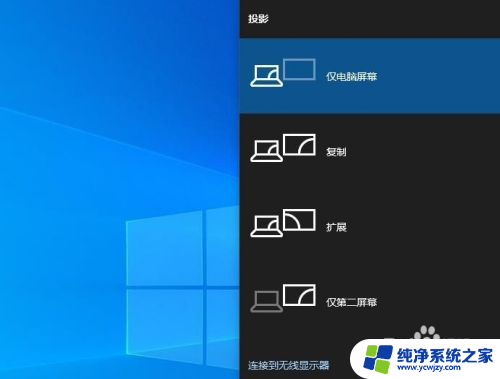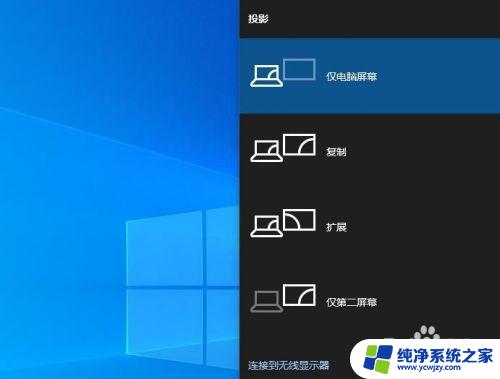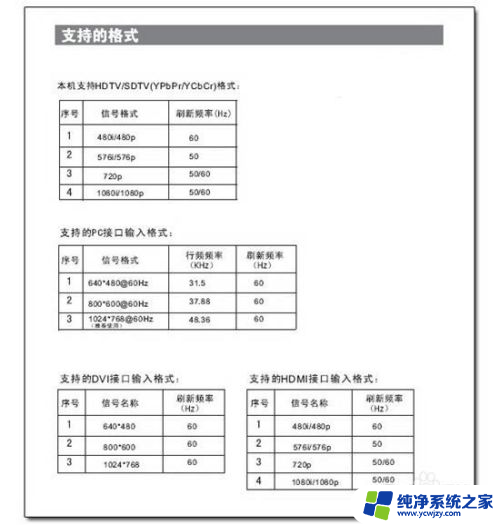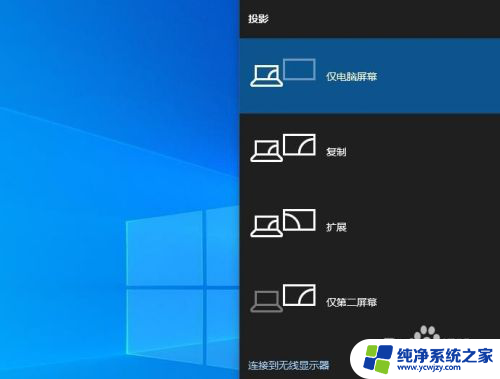电脑dvd怎么连接电视 DVD如何连接电视机
电脑dvd怎么连接电视,随着科技的不断发展,电脑和DVD已经成为我们生活中不可或缺的娱乐设备之一,有时候我们可能希望将电脑或DVD的内容展示在更大的屏幕上,以获得更好的观影体验或与家人朋友一同分享。电脑和DVD如何连接电视机呢?通过正确的连接方式,我们可以轻松实现这一目标。本文将介绍一些简单的方法,帮助您将电脑和DVD连接到电视机上,以便您享受更大屏幕的视听盛宴。
步骤如下:
1.先将基本的线都连接好,然后将电源按钮按下去就会显示出当前的状态。右侧会有菜单按钮,也可以使用对应的遥控器来设置。

2.接下来就是要将DVD和电视进行连接,通过av线来实现连接。不同的线头会有不同的颜色,与电视和DVD上面的颜色对应插入。

3.检查一下电视和DVD的电源线是否连接正确,正常开启之后按一下光盘打开按钮,将播放的光盘放进去。

4.再就是DVD可以连接usb,将自己的存储设备连接到DVD上。可以在电视上显示出来,选择要播放的文件或者是要打开的文件夹。

5.打开电视机的电源会显示出当前是否有连接的信号源,连接正常仍然不能显示,对连接的AV线进行检查。

6.点击遥控器上面的菜单栏,选择一下信号源,会有很多的信号源来选择和设置,电视的操作基本都是一样的。

7.对电视显示屏的声音设置可以点击声音模式来设置一下声音,其他的设置在修改之后点击保存选项。
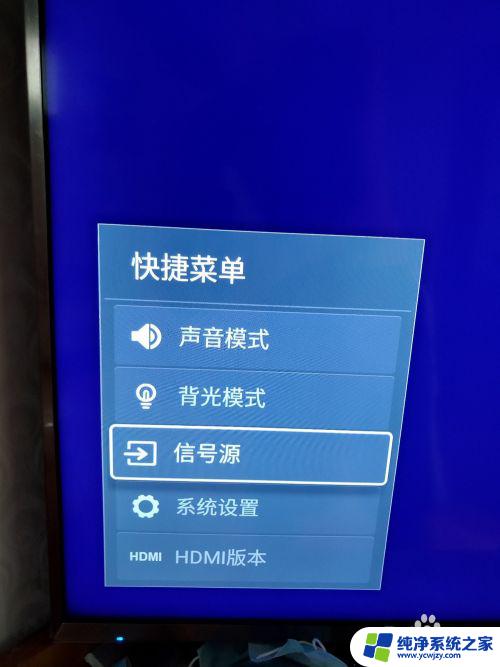
以上就是电脑 DVD 怎么连接电视的全部内容,如果您还有不明白的地方,可以根据小编提供的方法来操作,希望能够对大家有所帮助。